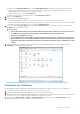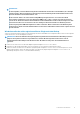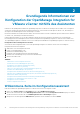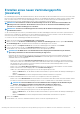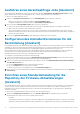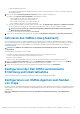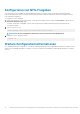Setup Guide
ANMERKUNG: Dieser Schritt wird nur dann angezeigt, wenn Alarme für Dell Hosts aktivieren ausgewählt wurde.
4. Klicken Sie auf Standard Alarme wiederherstellen, um die standardmäßigen Alarm-Einstellungen für alle Dell-Server im vCenter
wiederherzustellen.
Es kann bis zu einer Minute dauern, bis die Änderung übernommen wird.
5. Klicken Sie auf Speichern und fortfahren, um mit der Konfiguration im Assistenten fortzufahren.
Einrichten eines Proxyservers [Assistent]
Das Einrichten des Proxyservers kann sofort im Konfigurationsassistenten oder später über die Seite Einstellungen > Proxy im Dell
Management Center erfolgen.
So richten Sie einen Proxyserver ein:
1. Führen Sie im Fenster HTTP-Proxy konfigurieren einen der folgenden Schritte aus:
• Klicken Sie auf Speichern und fortfahren, wenn Sie keinen Proxyserver verwenden.
• Wenn Sie einen Proxyserver verwenden, geben Sie unter Einstellungen eine Proxyserver-Adresse ein.
2. Geben Sie die Proxy-Schnittstellennummer ein.
3. Aktivieren Sie, falls erforderlich, das Kontrollkästchen Anmeldeinformationen erforderlich.
4. Wenn Sie das Kontrollkästchen Anmeldeinformationen erforderlich aktiviert haben, führen Sie Folgendes aus:
a) Geben Sie den Proxy-Benutzernamen in das Textfeld Proxy-Benutzername ein.
b) Geben Sie das Proxy-Kennwort in das Textfeld Proxy-Kennwort ein.
c) Geben Sie das Proxy-Kennwort zur Bestätigung in das Textfeld Proxy-Kennwort bestätigen ein.
5. Aktivieren Sie unter Proxy das Kontrollkästchen Proxy verwenden.
6. Klicken Sie auf Speichern und fortsetzen, um die Änderungen zu übernehmen und fortzusetzen.
Planen von Jobs zum Erstellen von
Bestandsaufnahmen [Assistent]
Die Vorgehensweise bei der Konfiguration eines Zeitplans zum Erstellen einer Bestandsaufnahme ähnelt der im Konfigurationsassistenten
und den Optionen Einstellungen > Dell Management Center. Der wesentliche Unterschied besteht darin, dass der Assistent eine
Option bietet, über die Sie die Bestandsaufnahme sofort erstellen können.
ANMERKUNG:
Um sicherzustellen, dass die OpenManage Integration for VMware vCenter weiterhin aktualisierte
Informationen anzeigt, wird empfohlen, dass Sie einen regelmäßigen Bestandsaufnahme-Job planen. Der
Bestandsaufnahme-Job erfordert nur minimale Ressourcen und wirkt sich nicht negativ auf die Hostleistung aus.
So planen Sie einen Bestandsaufnahme-Job:
1. Führen Sie im Konfigurationsassistent im Fenster Zeitplan Bestandsaufnahme einen der folgenden Schritte aus:
• Klicken Sie zum Ausführen von Zeitplänen zum Erstellen von Bestandsaufnahmen auf An ausgewählten Tagen.
• Wählen Sie Führen Sie keine Bestandsaufnahme auf Dell Hosts aus, um Zeitpläne zum Erstellen von Bestandsaufnahmen
nicht auszuführen.
2. Wenn Sie die Option An ausgewählten Tagen wählen, führen Sie Folgendes aus:
a) Aktivieren Sie die Kontrollkästchen neben den Wochentagen, an denen eine Bestandsaufnahme erstellt werden soll.
b) Geben Sie die Uhrzeit in dem Format HH:MM in das Textfeld ein.
Die von Ihnen eingegebene Zeit ist Ihre Zeit vor Ort. Wenn Sie beabsichtigen, die Bestandsaufnahme zu der Zeit des virtuellen
Geräts durchzuführen, berechnen Sie den Zeitunterschied zwischen der Zeitzone Ihres lokalen und virtuellen Geräts und geben Sie
dann die Zeit entsprechend ein.
c) Aktivieren Sie das Kontrollkästchen Führen Sie nach Beendigung des Assistenten eine Bestandsaufnahme durch
[Empfohlen].
Dieses Kontrollkästchen wird nur dann angezeigt, wenn das Kontrollkästchen „An ausgewählten Tagen“ ausgewählt ist.
3. Klicken Sie auf Speichern und fortfahren, um die Änderungen zu übernehmen und fortzufahren.
Grundlegende Informationen zur Konfiguration der OpenManage Integration for VMware vCenter mithilfe des Assistenten
15